PowerPoint не має вбудованої опції для вставки календарів у слайди. Однак ви можете шукати шаблони календаря в Інтернеті, а потім скопіювати слайд, що містить потрібний місяць, у свою презентацію.
Крок 1
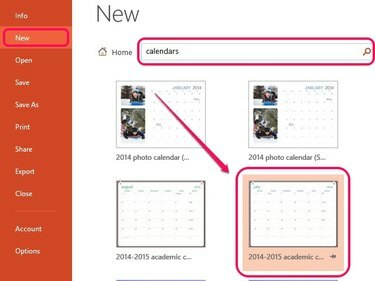
Авторство зображення: Зображення надано Microsoft
Відкрийте порожню презентацію в PowerPoint і клацніть Новий у меню Файл. Введіть Календарі у вікно пошуку та натисніть Введіть. Виберіть календар зі списку шаблонів, які відображаються.
Відео дня
Крок 2
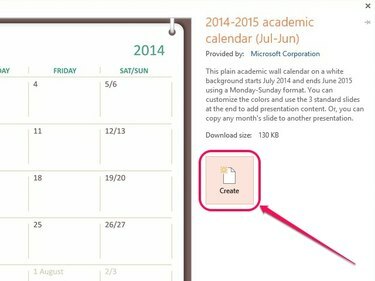
Авторство зображення: Зображення надано Microsoft
Натисніть Створюйте у спливаючому вікні, щоб завантажити та вставити шаблон календаря в порожню презентацію.
Крок 3
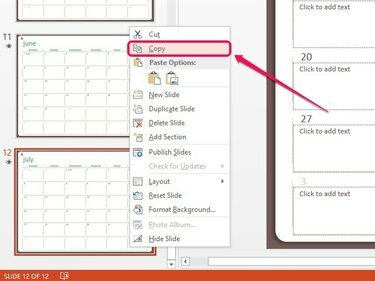
Авторство зображення: Зображення надано Microsoft
Виберіть на лівій панелі слайд, який містить потрібний місяць, а потім клацніть правою кнопкою миші та клацніть Копія.
Порада
Шаблони календаря містять поля для заповнення під датами, які можна заповнити до або після копіювання слайда до презентації.
Крок 4
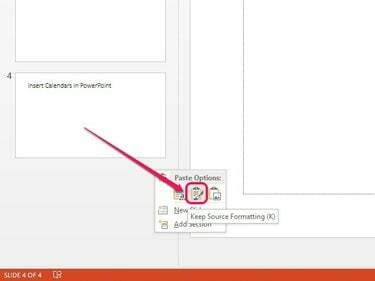
Авторство зображення: Зображення надано Microsoft
Перейдіть до своєї презентації, а потім клацніть правою кнопкою миші вільну область на лівій панелі та виберіть
Зберігайте вихідне форматування значок під Параметри вставки щоб вставити слайд у презентацію. Цей параметр копіює календар точно так, як він є. Натисніть і перетягніть слайд вгору або вниз на лівій панелі, щоб розташувати його в презентації.Порада
У розділі Параметри вставки натисніть кнопку Використовуйте тему призначення, щоб вставити слайд і автоматично перетворити його, щоб він відповідав стилю вашої презентації. Або натисніть кнопку Картина значок, щоб скопіювати слайд як зображення на будь-який інший слайд; використовуйте маркери розміру навколо зображення, щоб налаштувати його розмір.



